Sie sehen sich die Dokumentation zu Apigee Edge an.
Sehen Sie sich die Apigee X-Dokumentation an. info
Die Anomalieerkennung besteht aus drei Hauptphasen:
Modelle trainieren
Bei der Anomalieerkennung wird ein Modell des Verhaltens Ihrer API-Proxys aus historischen Verlaufsdaten der Zeitachse trainiert. Sie müssen nichts weiter tun, um das Modell zu trainieren. Edge erstellt und trainiert automatisch Modelle aus den Traffic-Daten der letzten sechs Stunden. Daher benötigt Edge mindestens sechs Stunden an Daten für einen API-Proxy, um das Modell zu trainieren, bevor eine Anomalie protokolliert werden kann.
Anomalieereignisse loggen
Während der Laufzeit vergleicht die Edge-Anomalieerkennung das aktuelle Verhalten Ihrer API-Proxys mit dem vom Modell vorhergesagten Verhalten. Mit der Anomalieerkennung kann dann ein bestimmter Konfidenzwert festgelegt werden, wenn ein Betriebswert den vorhergesagten Wert überschreitet. Das gilt zum Beispiel, wenn die Rate von 5xx-Fehlern die vom Modell vorhergesagte Rate überschreitet.
Wenn Edge eine Anomaliebedingung erkennt, wird diese Bedingung automatisch im Ereignis-Dashboard der Edge-Benutzeroberfläche protokolliert. Für jede erkannte Anomalie protokolliert Edge die Konfidenzschwellenwerte von leicht, moderat oder schwerwiegend. Zum Beispiel bezieht sich eine schwerwiegende Anomalie auf ein ungewöhnlich hohes Konfidenzniveau.
Die Liste der im Ereignis-Dashboard angezeigten Ereignisse enthält alle von Edge erkannten Anomalien und alle ausgelösten Benachrichtigungen. Es gibt entweder festgelegte oder Anomaliebenachrichtigungen.
So rufen Sie eine Anomalie auf:
- Klicken Sie in der Edge-Benutzeroberfläche auf Analysieren > Ereignisse. Das neue Ereignis-Dashboard wird angezeigt:
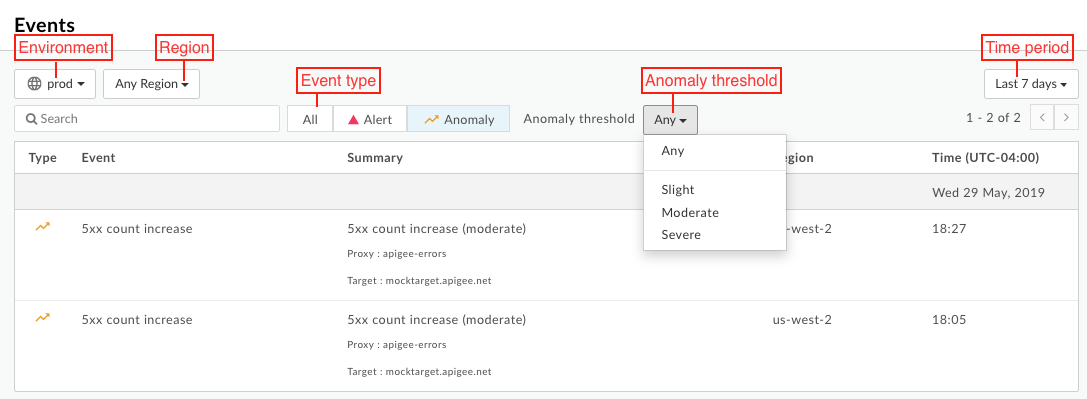
- Filtern Sie das Ereignis-Dashboard nach:
- Umgebung
- Region
- Ereignistyp als Benachrichtigung (festgelegt und Anomalie) oder Anomalie
- Anomalieschwellenwert (nur Anomalien)
- Zeitraum
So schlüsseln Sie eine Anomalie auf:
Wählen Sie im Ereignis-Dashboard die Zeile für die Anomalie aus, um sie im Prüfungs-Dashboard von API Monitoring zu öffnen. Im folgenden Beispiel untersuchen Sie eine Anomalie auf eine geringfügige Erhöhung der p90-Latenz. Der vertikale gelbe Balken zeigt, wo die Anomalie aufgetreten ist:
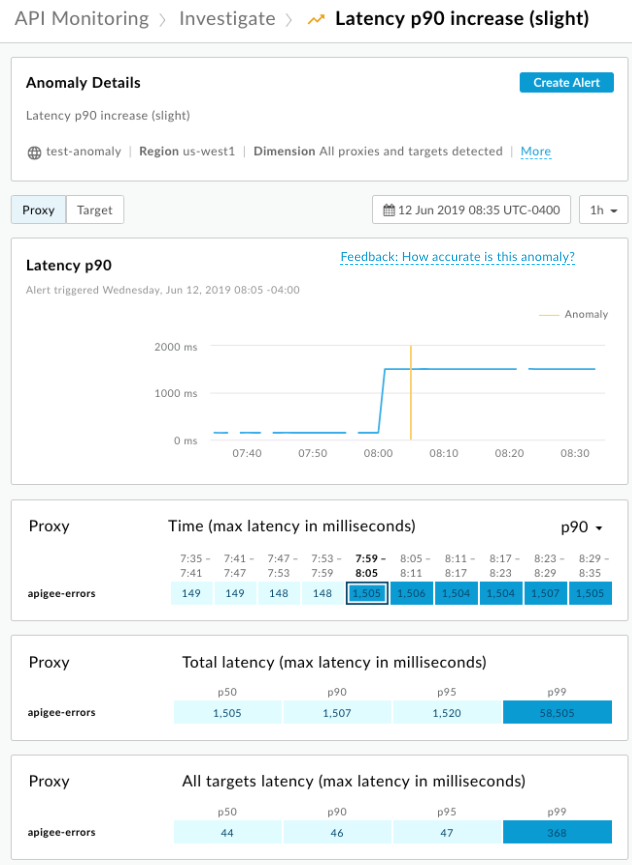
Wählen Sie in der Anzeige einen Block aus, um Details zu Anomalien aufzurufen:
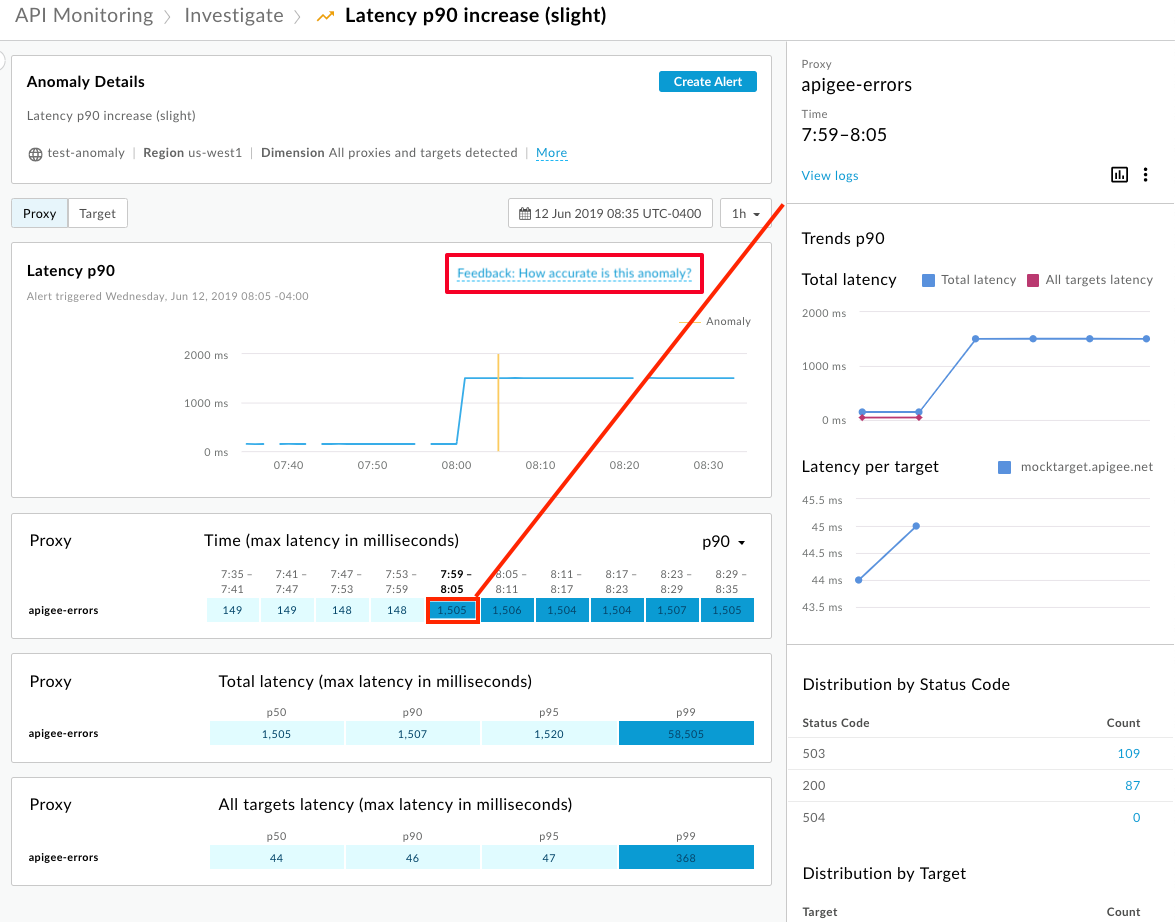
Wählen Sie Feedback: Wie genau ist diese Anomalie aus, damit Sie Apigee Feedback geben können, um die Anomalieerkennung zu verbessern. Verwenden Sie diesen Link, um anzugeben, ob das Zugriffsmuster eine tatsächliche Anomalie war und wie nützlich die Erkennung für Sie war. Sie können auch einen Kommentar hinterlassen:
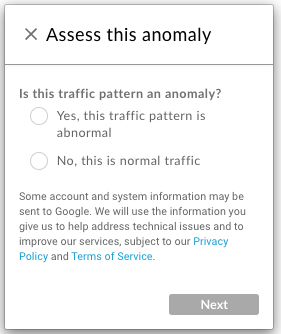
Benachrichtigungen erzeugen
Standardmäßig generiert Edge ein Anomalieereignis, jedoch keine Anomaliebenachrichtigung. Sie können das Ereignis-Dashboard untersuchen, um festzustellen, ob eine erkannte Anomalie in Bezug auf den berechneten Schwellenwert ein echtes Problem ist. In diesem Fall können Sie eine Benachrichtigung für diese Anomaliebedingung mit dem aktuellen oder einem anderen Schwellenwert erstellen. Wenn die Anomalie dann auftritt, löst Edge die Benachrichtigung aus und kann Ihnen dann eine E-Mail oder eine andere Art von Benachrichtigung senden.
Hinweis: Nachdem die Benachrichtigung ausgelöst wurde, löst Edge dieselbe Warnung erst wieder aus, wenn 10 Minuten vergangen sind und die Benachrichtigungsbedingung noch vorhanden ist. Durch dieses Intervall wird verhindert, dass Edge doppelte Benachrichtigungen für dieselbe Bedingung auslöst.
So erstellen Sie eine Anomaliebenachrichtigung:
- Wählen Sie im Ereignis-Dashboard eine Anomalie aus, um wie oben gezeigt die Anomaliedetails aufzurufen.
- Klicken Sie in den Anomaliedetails auf die Schaltfläche Benachrichtigung erstellen. Der Bereich „Benachrichtigung erstellen“ wird geöffnet:
Konfigurieren Sie die Benachrichtigung. Im folgenden Beispiel konfigurieren Sie die Benachrichtigung für eine geringfügige p90-Latenz der
prod-Umgebung in einer beliebigen Region: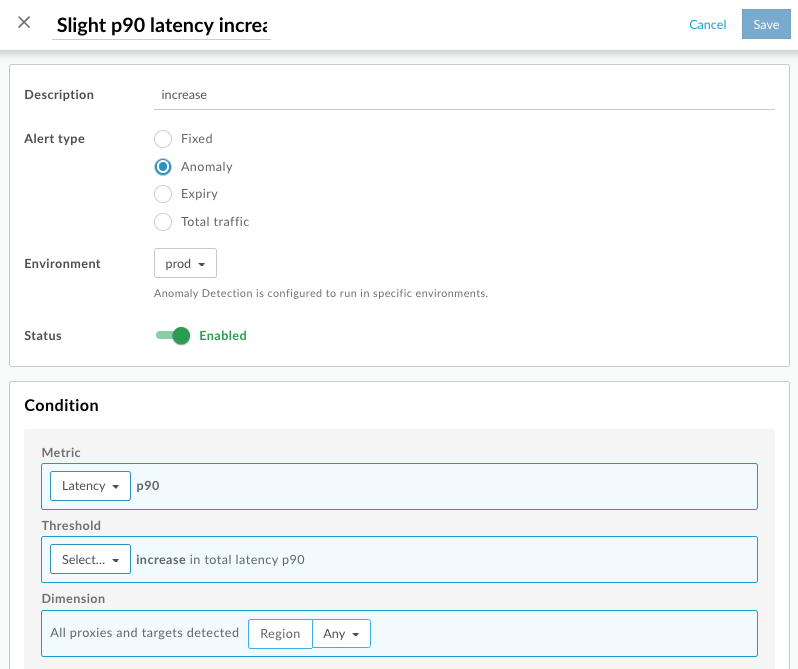
Klicken Sie auf + Benachrichtigung, um eine Benachrichtigung hinzuzufügen.
Benachrichtigungsdetails Beschreibung Kanal Wählen Sie den zu verwendenden Benachrichtigungskanal aus und geben Sie das Ziel an: E-Mail, Slack, PagerDuty oder Webhook. Ziel Geben Sie das Ziel basierend auf dem ausgewählten Kanaltyp an:
- E-Mail – E-Mail-Adresse wie joe@company.com
- Slack – Slack-Kanal-URL, z. B. https://hooks.slack.com/services/T00000000/B00000000/XXXXX
- PagerDuty – PagerDuty-Code, z. B. abcd1234efgh56789
Webhook – Webhook-URL, z. B. https://apigee.com/test-webhook
Hinweis: Sie können nur ein Ziel pro Benachrichtigung angeben. Wenn Sie mehrere Ziele für denselben Kanaltyp angeben möchten, fügen Sie zusätzliche Benachrichtigungen hinzu.
- Wiederholen Sie Schritt 4, um weitere Benachrichtigungen hinzuzufügen.
- Wenn Sie eine Benachrichtigung hinzugefügt haben, legen Sie das folgende Feld fest:
Feld Beschreibung Throttle Häufigkeit, mit der Benachrichtigungen gesendet werden. Wählen Sie einen Wert aus der Drop-down-Liste aus. Klicken Sie auf Speichern.
Sie werden bei der nächsten Anomalie benachrichtigt.

